Mengintegrasikan Ubuntu 14.04 (Tahr Trusty) ke Zentyal PDC (Pengawal Domain Utama) - Bahagian 7

- 3590
- 198
- Dave Kreiger V
Dari catatan saya sebelumnya mengenai mengintegrasikan Ubuntu 13.10 hingga Zentyal PDC Active Directory Things telah berubah untuk beberapa pakej perisian sebaik sahaja pembebasan Ubuntu 14.04, nama kod Tahr yang dipercayai, Dan seolah -olah seperti pemaju Ubuntu telah mendapat sokongan untuk "Begitu juga terbuka"Pakej yang melakukan kerja yang sangat baik untuk mengintegrasikan Ubuntu ke Direktori Aktif Windows hanya dalam beberapa langkah dan klik.
 Tambah Ubuntu 14.04 hingga Zentyal PDC
Tambah Ubuntu 14.04 hingga Zentyal PDC Di Ubuntu Launchpad.Jaring halaman untuk Begitu juga terbuka pakej memaparkan mesej amaran yang mengatakan bahawa tidak ada pelepasan sumber untuk pakej di Tahr yang dipercayai. Oleh itu, mencuba pemasangan klasik dari CLI dengan apt-get Pasang arahan.
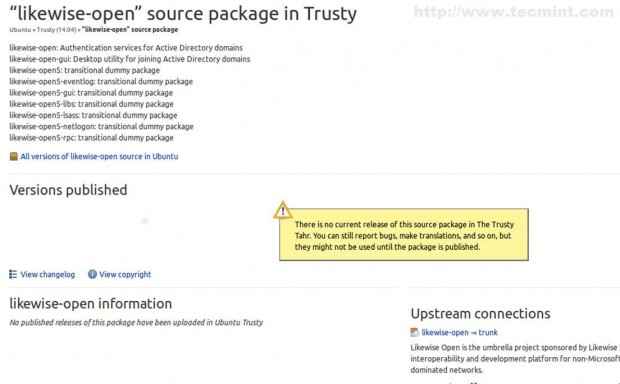 Begitu juga buka pakej
Begitu juga buka pakej Tetapi jangan risau, walaupun 'Tahr yang dipercayai'telah menggugurkan sokongan untuk'Begitu juga'Pakej (mari kita berharap mungkin hanya untuk jangka masa yang singkat) kita masih boleh menggunakan'Saucy Salamander'repositori, memuat turun dan memasang pakej secara manual yang diperlukan untuk bergabung Ubuntu 14.04 pada Direktori Aktif PDC.
Langkah 1: Muat turun pakej ketergantungan
1. Untuk memuat turun pakej secara manual pergi ke rasmi 'Ubuntu 13.10Halaman Pakej, pilih lokasi anda dan muat turun pakej berikut.
- Begitu juga terbuka
- libglade2-0
- Begitu juga terbuka-gui
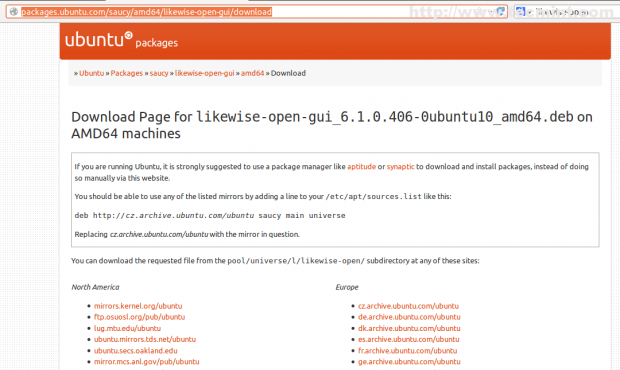 Muat turun Pakej Buka Begitu juga
Muat turun Pakej Buka Begitu juga 2. Setelah memuat turun pakej, pasangkan pakej menggunakan pemasang GUI seperti 'Gdebi'atau pasang dari baris arahan. Anda juga boleh memuat turun dan memasang pakej dari baris arahan hanya dengan membuka terminal dan mengeluarkan arahan berikut dalam perintah ini.
$ wget http: // de.arkib.Ubuntu.com/ubuntu/kolam/utama/l/juga terbuka/juga-terbuka_6.1.0.406-0ubuntu10_amd64.Deb $ wget http: // de.arkib.Ubuntu.com/ubuntu/kolam/utama/libg/libglade2/libglade2-0_2.6.4-1ubuntu3_amd64.Deb $ wget http: // de.arkib.Ubuntu.com/ubuntu/kolam/alam semesta/l/juga terbuka/juga terbuka-gui_6.1.0.406-0ubuntu10_amd64.Deb
$ sudo dpkg -I juga -open_6.1.0.406-0ubuntu10_amd64.deb $ sudo dpkg -i libglade2-0_2.6.4-1ubuntu3_amd64.deb $ sudo dpkg -I juga terbuka-gui_6.1.0.406-0ubuntu10_amd64.Deb
Itu sahaja untuk memuat turun dan memasang 'Begitu juga terbuka'Pakej yang diperlukan untuk menyertai'Ubuntu 14.04'ke Direktori Aktif. Anda juga boleh membuat sandaran semua tiga pakej ini untuk digunakan semula.
Langkah 2: Mengintegrasikan Ubuntu 14.04 hingga Zentyal PDC
Prosedur untuk menyertai 'Ubuntu 14.04'Dengan'Begitu juga'Sama seperti untuk semua pendahulu Ubuntu seperti dalam post ini mengintegrasikan Ubuntu di Zentyal PDC.
3. Jika anda lebih suka menggunakan GUI, tolong perintah berikut di terminal, masukkan tetapan dan kelayakan pentadbir PDC anda.
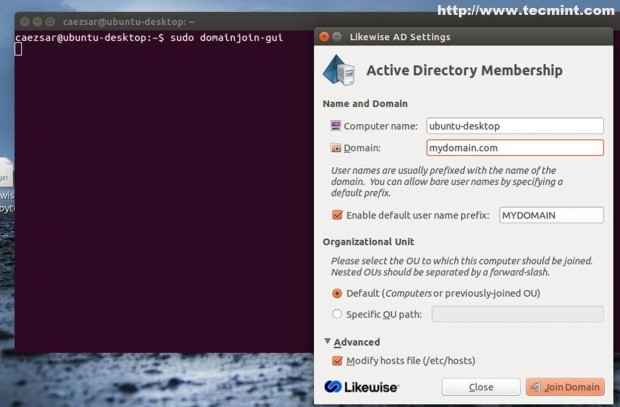 Mengintegrasikan Ubuntu 14.04 hingga Zentyal PDC
Mengintegrasikan Ubuntu 14.04 hingga Zentyal PDC 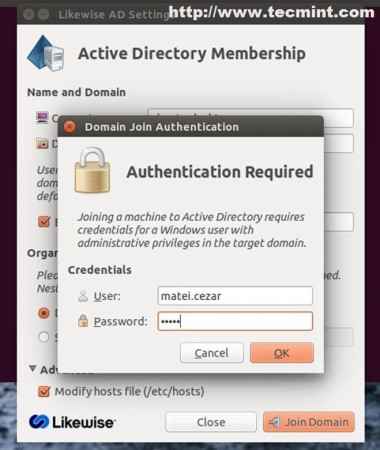 Domain Sertai pengesahan
Domain Sertai pengesahan Sekiranya tetapan rangkaian anda betul dan DNS Titik Kemasukan ke 'Zentyal PDC'Pada akhirnya anda harus mendapatkan mesej pengesahan yang berjaya.
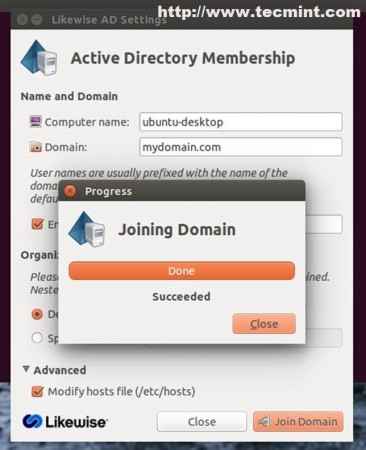 Menyertai domain
Menyertai domain 4. Sekiranya anda lebih suka baris arahan, mengeluarkan arahan berikut untuk mengintegrasikan 'Ubuntu 14.04 'ke Direktori Aktif.
$ sudo domainjoin-cli menyertai domain.TLD domain_administrator
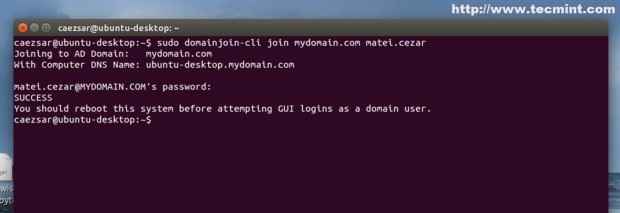 Integrasi Domain Menggunakan CLI
Integrasi Domain Menggunakan CLI 5. Selepas menyertai Ubuntu 14.04 berjaya, Reboot sistem anda. Seterusnya, buka penyemak imbas dan navigasi ke 'Antaramuka Web Zentyal'dan sahkan jika'Ubuntu 14.04'Nama host muncul di Pengguna dan komputer modul.
 Sahkan domain ditambah
Sahkan domain ditambah Anda dapat melihat 'anda'Zentyal PDC Server'Status dengan menjalankan arahan berikut.
$ lw-get-status
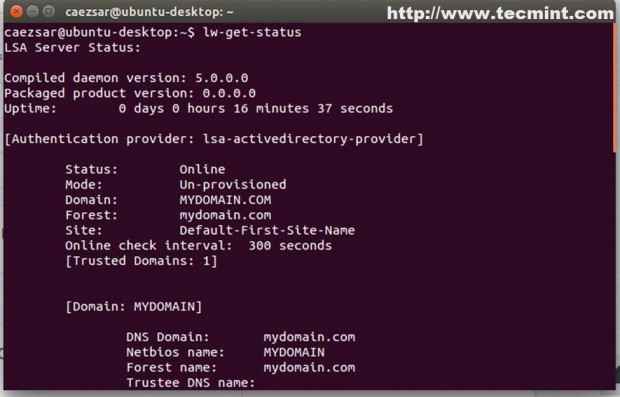 Semak status PDC Zentyal
Semak status PDC Zentyal Langkah 3: Log masuk dengan kelayakan domain
Ubuntu 14.04 hanya menerima pengguna sistem dalaman Log masuk skrin dan tidak memberikan keupayaan untuk log masuk manual pengguna dari Active Directory.
6. Untuk benar -benar melakukan log masuk GUI Ubuntu 14.04 dengan Direktori Aktif Edit Pengguna '50-Ubuntu.Conf'Fail terletak di'/usr/share/lightdm.Conf.d/'Laluan dan tambahkan baris berikut kemudian reboot untuk menerapkan perubahan.
Allow-Guest = False ## Jika anda ingin melumpuhkan Log Masuk Tetamu-Sara-Manual-Login = Benar ## Membolehkan Medan Masuk Manual
7. Selepas reboot pada skrin logon pilih log masuk dan berikan anda Pengguna Direktori Aktif kelayakan yang berkaitan dengan sintaks.
domain_name \ domain_user domain_name.tld \ domain_user domain_user
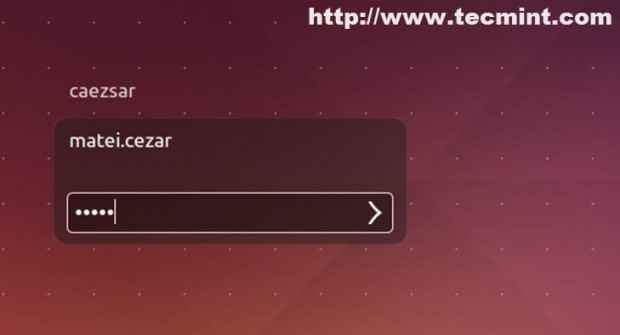 Log masuk pengguna direktori aktif
Log masuk pengguna direktori aktif 8. Untuk melakukan log masuk CLI dari terminal Gunakan sintaks berikut.
$ su - domain_name \\ domain_user $ su - domain_user
 Log masuk CLI AD
Log masuk CLI AD Seperti yang anda dapat lihat pengguna Direktori Aktif mempunyai rumah Jalan, Uid dan penampilan kumpulan berbeza dengan pengguna Ubuntu dalaman.
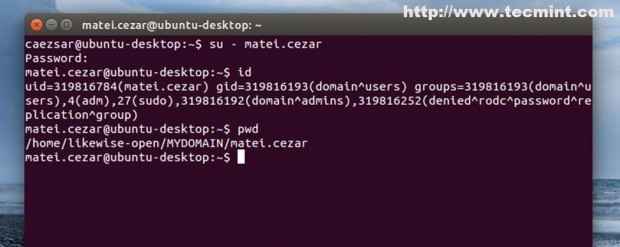 Laluan pengguna iklan
Laluan pengguna iklan Langkah 4: Dayakan Hak Pentadbiran Direktori Aktif
Pengguna jauh dari Direktori Aktif mempunyai status standard yang sama seperti pengguna Ubuntu dalaman dan tidak dibenarkan melaksanakan tugas pentadbiran pada sistem.
9. Untuk memberikan keistimewaan akar kepada Pengguna Pentadbiran Direktori Aktif, Mengeluarkan arahan berikut dengan keistimewaan root.
$ sudo usermod -a -g sudo ad_administrative_user
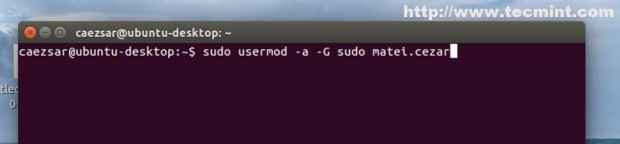 Dayakan Hak Pentadbiran Direktori Aktif
Dayakan Hak Pentadbiran Direktori Aktif Pada dasarnya arahan di atas, menambah pengguna pentadbiran Direktori Aktif ke kumpulan tempatan Ubuntu "sudo", Kumpulan diaktifkan dengan kuasa akar.
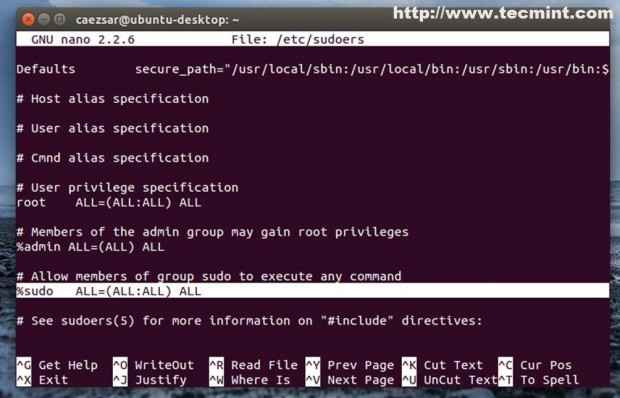 Tambahkan pengguna iklan ke kumpulan sudo
Tambahkan pengguna iklan ke kumpulan sudo Langkah 5: Tinggalkan domain
10. Untuk meninggalkan domain dari GUI, buka 'Begitu juga'Dari baris arahan dan tekan Tinggalkan domain.
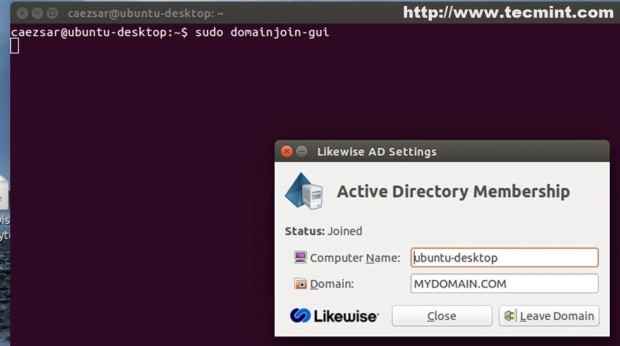 Tinggalkan domain
Tinggalkan domain Sekiranya anda lebih suka melakukan dari baris arahan, jalankan arahan berikut dan berikan Pengguna Admin AD kata laluan.
$ sudo domainjoin-cli cuti domain_name
 Tinggalkan domain dari CLI
Tinggalkan domain dari CLI Itu semua tetapan yang diperlukan untuk asas Ubuntu 14.04 integrasi ke dalam Direktori Aktif Pengawal Domain Utama dengan bantuan 'Begitu juga terbuka'pakej yang dipinjam dari Ubuntu 13.10 repositori.
- « Supertuxkart Permainan perlumbaan lama mendapat enjin grafik baru - Pasang di Linux
- 10 Soalan dan Jawapan Temuduga 'Berguna pada skrip shell linux »

